この記事では、コミュニティマネージャー、管理者、モデレーターを含むコントロールユーザーが、グループを作成および編集する方法を解説します。
概要
グループは、コミュニティをより効率的に組織し、成長と維持を促進するために役立ちます。また、コミュニティユーザー間に帰属意識を生み出します。コントロールユーザーがグループを作成する目的は以下の通りです:
- 複数の製品に関するコミュニティを管理し、製品関連のディスカッションを促進するための場を提供する。
- 製品に関するフィードバックを収集し、顧客のニーズや嗜好に関する洞察を得る。
- ベータ機能へのフィードバックを促進するためのプライベートな議論の場を提供する。
コントロール画面の「グループ」ページでは、コミュニティ内のすべてのアクティブなグループの概要を確認できます。「グループ」ページにアクセスするには、Controlにログインし、Platform > Groupsに移動します。「グループ」ページには、コミュニティ内で利用可能なすべてのグループがリスト表示されます。各グループの情報を提供する要素は以下の通りです:
- Group Name:グループの名前。
- Group Type:グループの種類(公開、非公開、隠し)。
- Members:現在グループに所属しているメンバー。
- Join requests:参加承認が保留中のリクエスト。
注意:「Destinationビュー」のグループは「Controlビュー」と同じ順序で表示されます。グループの並び替えは「Controlビュー」では行えません。
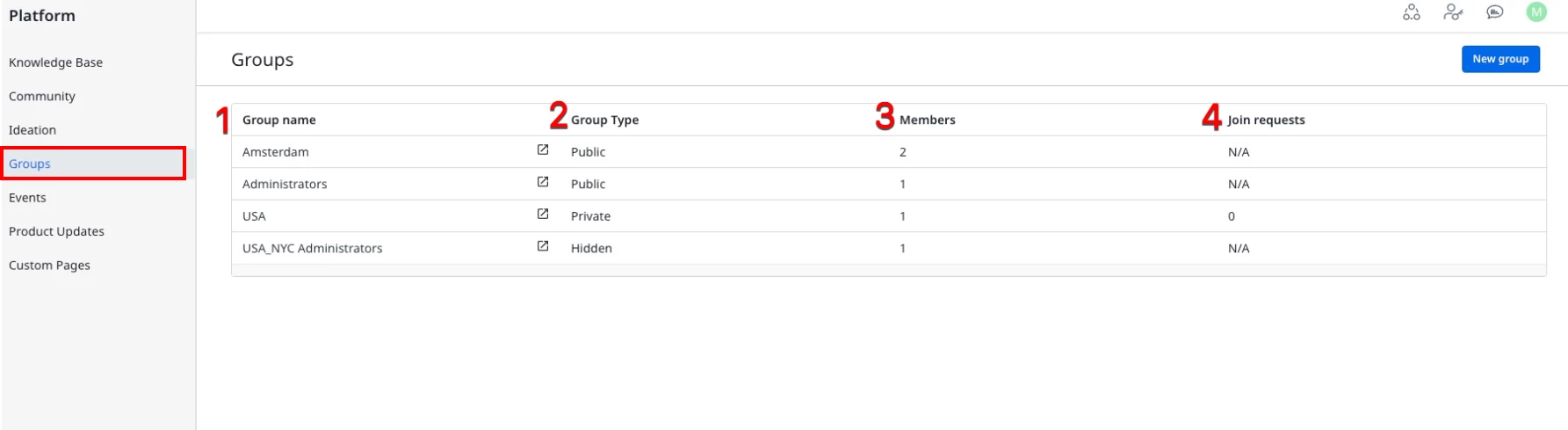
グループの作成方法
-
管理画面にログイン
-
Platform > Groupsに移動します。「グループ」ページが表示されます。
-
New groupをクリックします。「Add group」画面が表示されます。
-
Group detailsパネルで以下の情報を入力します:
- Group Name:グループの名前を入力します。
- SEO Sessings:検索エンジン結果用のSEOタイトルと説明を入力します。
- Group tags:検索性能向上のためのタグを入力します。
- About this group:グループのガイドラインを理解するための説明を入力します。
- Hero Image:指定された設定に従ってヒーロー画像をアップロードします。
- Thmbnail Image:指定された設定に従ってサムネイル画像をアップロードします。
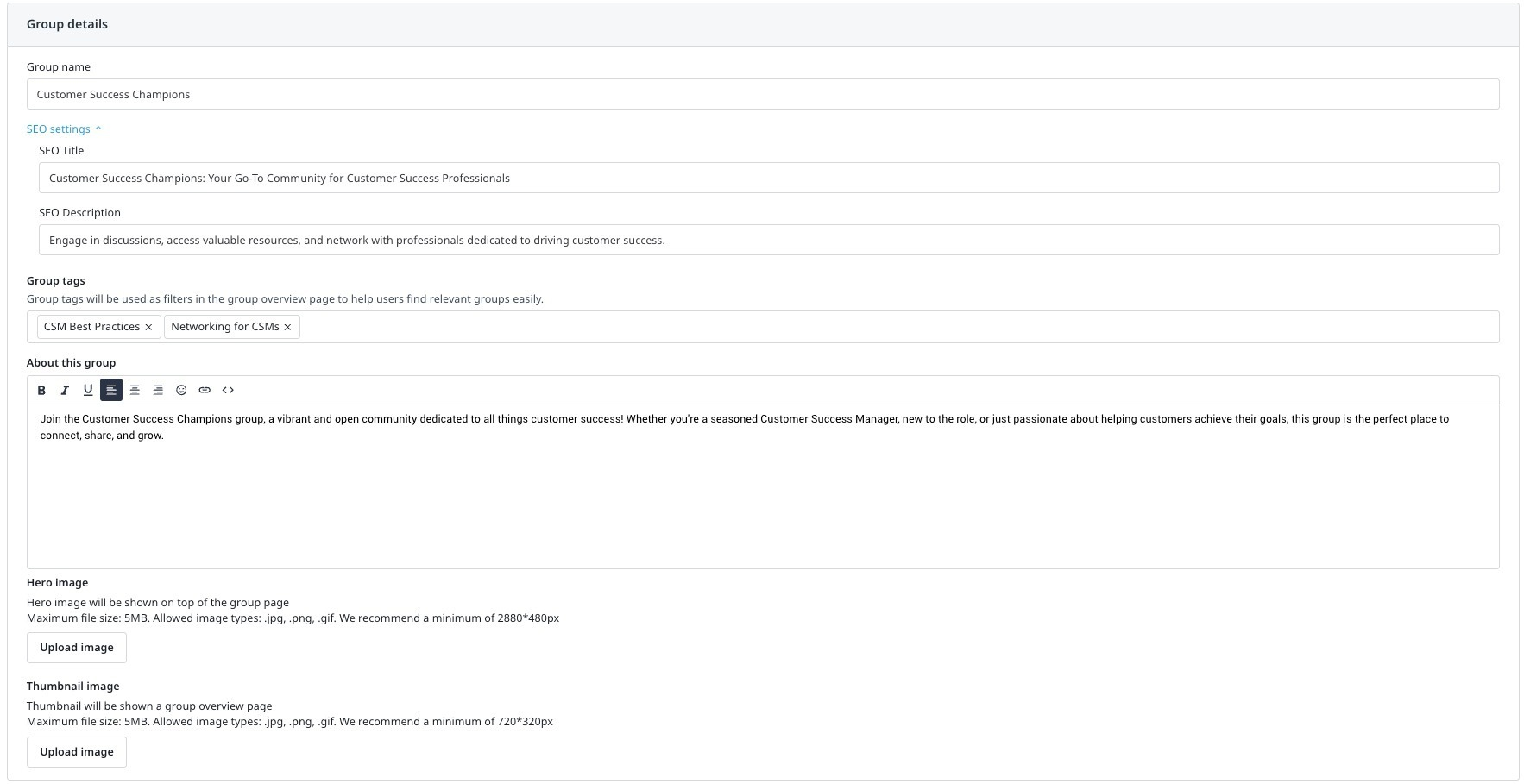
- Group typeパネルで作成したいグループの種類を選択します(詳細は「異なるグループタイプ:公開グループ、プライベートグループ、非公開グループ」記事を参照)。
Public Group : 公開グループ
Private Group : プライベートグループ
HiddenGroup : 非公開グループ -
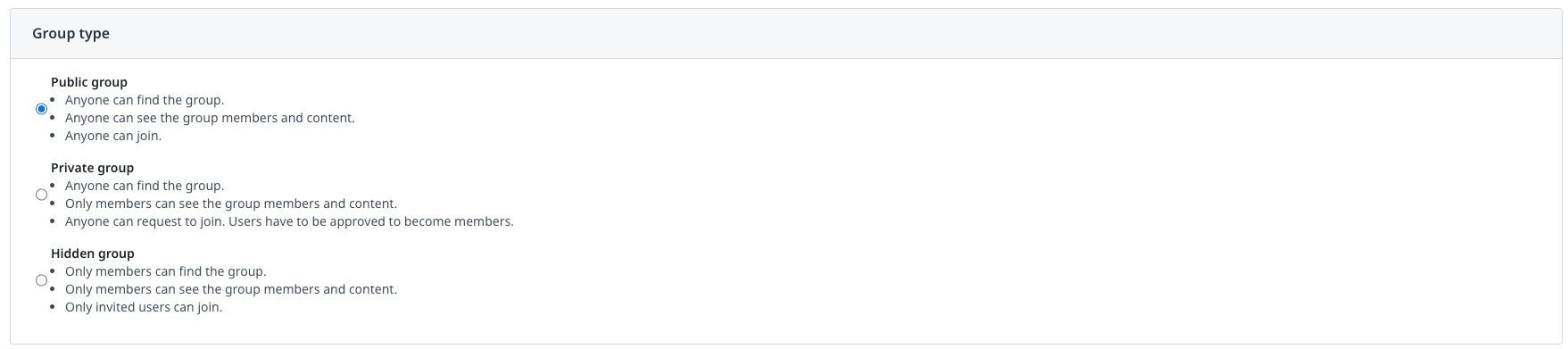
- Feature topicsパネルで、グループで強調表示したいトピックのタイトルとURLを入力します。

- Save Changesをクリックします。新しいグループが「グループ」ページに表示されます。
グループの編集方法
- Platform > Groupsに移動します。「グループ」ページが表示されます。
- グループ名列から編集したいグループを選択します。グループ画面が表示されます。
- Group Detailsタブで必要な変更を行います。
- メンバーの確認のために、Membersタブを選択します。
- Membersタブでグループメンバーリストを確認します。
- Refreshをクリックしてメンバーリストを更新します。
- Export CSVをクリックしてメンバーリストをダウンロードします。
- Removeをクリックしてメンバーをグループから削除します。
- Delete this groupをクリックしてグループを削除します(削除前にすべてのトピックを削除する必要があります)。
- Edit group typeをクリックしてグループタイプを変更します。
- Invite membersをクリックして新しいメンバーを招待します。
- New articleドロップダウンリストをクリックして、グループ内で新しい記事、会話、または質問を作成・公開します。
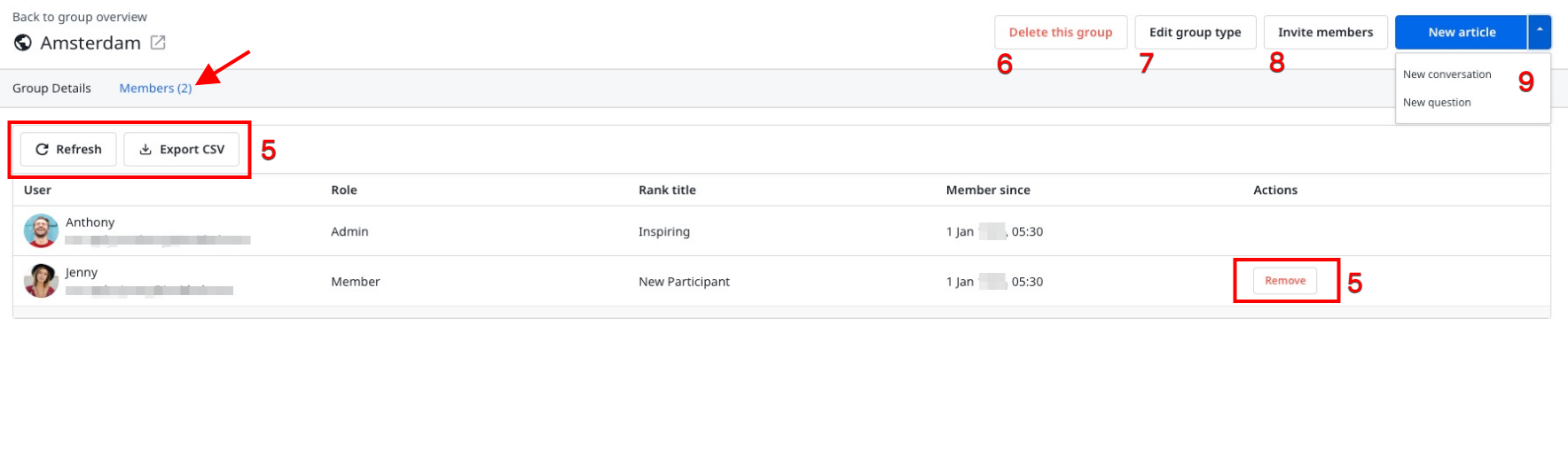
ご質問やフィードバックがある場合は、docs@gainsight.com にメールを送るか、この記事に返信を投稿してください。